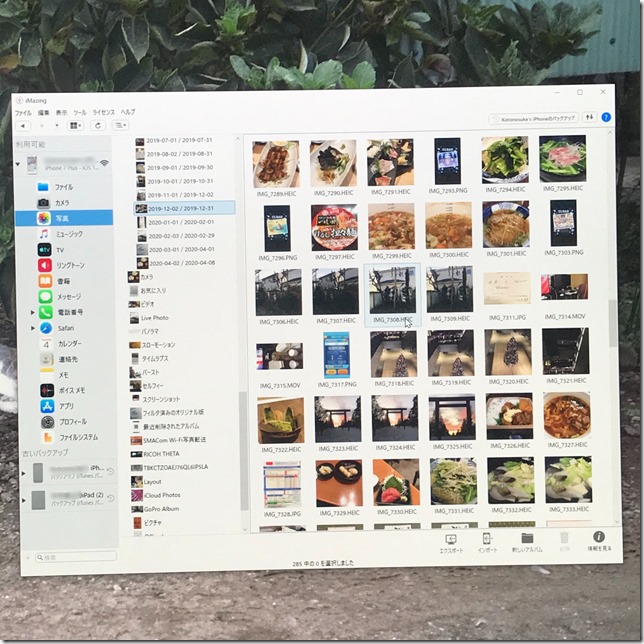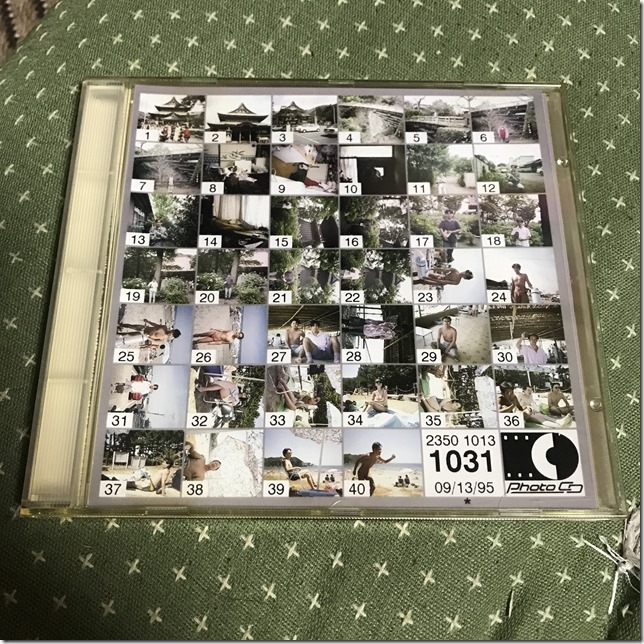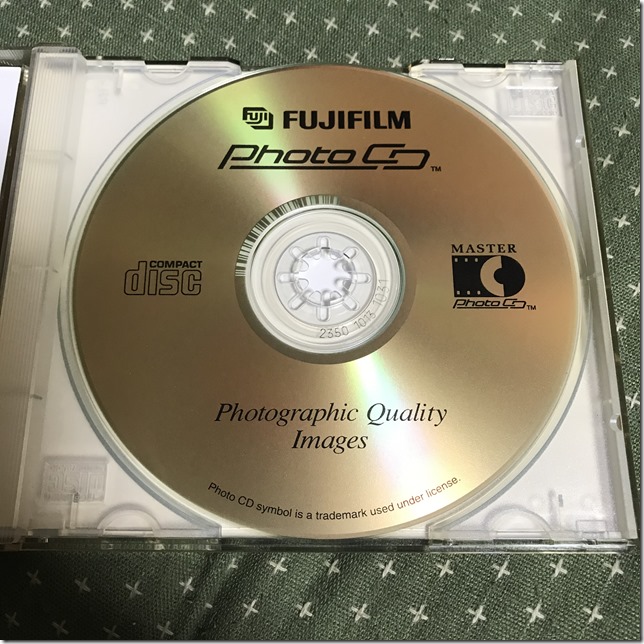普段動画編集でメインに使用中のVegas Pro 19は、最新バージョンの22が発売されたばかり。たまたまソースネクストのサイトで21をたたき売り?しているのを見つけ購入しました。
それほど凝った編集はしないので19でほぼ問題ないのですが、EDITが4980円、Suiteが8500円とSuiteでも22のEDITよりはるかに安かったので、前バージョンとはいえ激安でバージョンアップできたのはラッキーです。
Suiteの内容は、
- 映像制作ソフト「VEGAS Pro 21」
- 平面モーショントラッキング「Mocha VEGAS」
- クロマキー合成プラグイン「Boris FX Primatte Studio」
- オーディオ編集ソフト「SOUND FORGE Audio Studio 17」
- 音楽制作ソフト「ACID Music Studio 11」
使いそうなのは、Vegas ProとMocha VEGASくらいですかね。


![DJI_0251.mp4_snapshot_00.42_[2019.12.19_15.32.25] - コピー DJI_0251.mp4_snapshot_00.42_[2019.12.19_15.32.25] - コピー](https://nakamo.top/wordpress/wp-content/uploads/2020/06/DJI_0251.mp4_snapshot_00.42_2019.12.19_15.32.25-%E3%82%B3%E3%83%94%E3%83%BC_thumb.jpg)
![DJI_0251.mp4_snapshot_00.42_[2019.12.19_15.32.25] 編集後 DJI_0251.mp4_snapshot_00.42_[2019.12.19_15.32.25] 編集後](https://nakamo.top/wordpress/wp-content/uploads/2020/06/DJI_0251.mp4_snapshot_00.42_2019.12.19_15.32.25-%E7%B7%A8%E9%9B%86%E5%BE%8C_thumb.jpg)